Ordunque, come ormai avrete capito sono finalmente riuscita a completare il trasferimento del blog dalla piattaforma Blogger a WordPress.
Il sentiero è stato lungo e tortuoso: il web può essere una ragnatela inestricabile se non si sa bene cosa cercare o dove cercarla. La sottoscritta, in particolare, pur essendo un’infaticabile addicted del computer, in realtà non ne capisce poi molto di terminologie tecniche e nerderìe informatiche. Leggendo un po’ qua e un po’ la e facendo millemila tentativi sono comunque riuscita a ottenere il risultato desiderato.
Vediamo un po’ quali sono i passi fondamentali da compiere nel caso in cui vogliate trasferire il vostro blog da Blogger a WordPress.com:
Step 1 - Il primo passo è ovviamente la creazione di un profilo e di un blog su WordPress.com. Il mio consiglio è di andare decisi e scegliere tutti i nomi, titoli e URL in via definitiva, ma se doveste ripensarci, non preoccupatevi: si può sempre modificare tutto dopo.
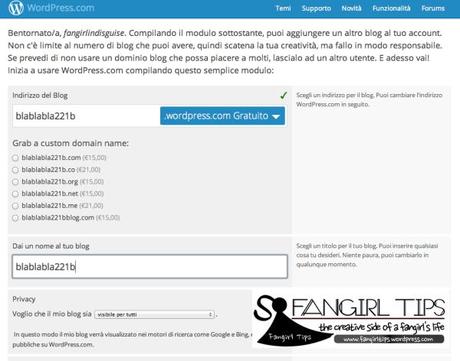
Step 2 - Adesso spostiamoci sulla nostra bacheca Blogger. Selezioniamo IMPOSTAZIONI > ALTRO dal menù laterale e clicchiamo sulla voce STRUMENTI DEL BLOG > ESPORTA BLOG. Anche qui, non preoccupatevi, stiamo semplicemente effettuando un backup dei contenuti del vostro blog, che saranno salvati in un file .xml sul vostro computer.
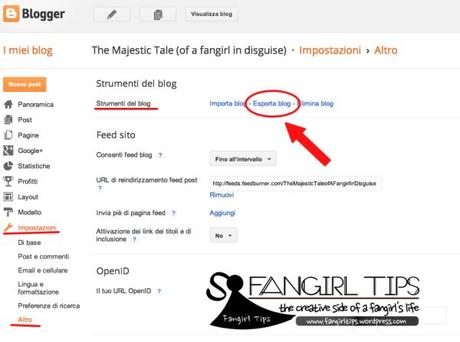
Step 3 - A questo punto possiamo tornare sul nostro neonato blog WordPress.com. Il passo successivo è davvero un’inezia: andiamo su STRUMENTI > IMPORTA > BLOGGER e carichiamo il file .xml che abbiamo ottenuto da Blogger nel passaggio precedente. Una volta completata l’operazione di caricamento, sulla vostra bacheca WordPress compariranno tutti i post, i commenti e le pagine che avevate creato e pubblicato su Blogger. E’ probabile che alcuni contenuti avranno bisogno di un’aggiustatina a causa dell’utilizzo di font e temi diversi, o di layout differenti per l’impostazione della pagina.
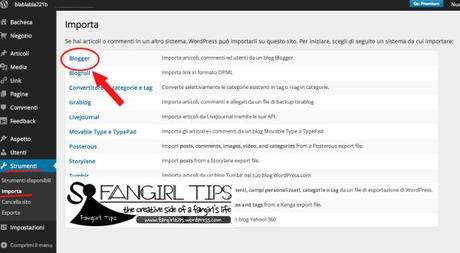 IMPORTA>BLOGGER" />IMPORTA>BLOGGER" title="Fangirl Tips: da Blogger a WordPress in 7 velocissimi passi" />IMPORTA>BLOGGER" width="600" class="size-medium wp-image-2323 aligncenter" height="329" />
IMPORTA>BLOGGER" />IMPORTA>BLOGGER" title="Fangirl Tips: da Blogger a WordPress in 7 velocissimi passi" />IMPORTA>BLOGGER" width="600" class="size-medium wp-image-2323 aligncenter" height="329" />
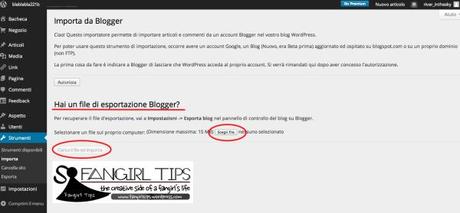
Ma come reindirizzare il traffico dal vecchio blog al nuovo indirizzo?
Naturalmente, nessuno di noi ha voglia di perdere i cari, vecchi lettori che ci hanno seguito e sostenuto finora. Ecco un’operazione semplicissima che vi permetterà di reindirizzare TUTTI i post e le pagine del vecchio blog verso i loro rispettivi omologhi sul nuovo BLOG.WORDPRESS.COM:
Step 4 – Ritorniamo sulla bacheca Blogger e clicchiamo su MODELLO > MODIFICA HTML: comparirà una pagina di codice a prima vista complicatissima. Mi raccomando, attenzione a non modificare nulla (nemmeno una virgola), o rischiate di compromettere tutto il contenuto del vostro blog!
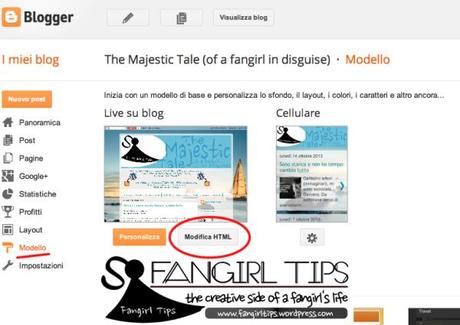
Step 5 – Con molta attenzione, scorrete il codice, quasi fino in fondo, finché non raggiungete il tag </body>. A questo punto basterà inserire, tra il tag </body> ed il tag </div> immediatamente precedente, il seguente frammento di codice:
<script type=‘text/javascript’>
location.href=document.location.toString().replace(document.domain,‘fangirltitps.wordpress.com’);
</script>
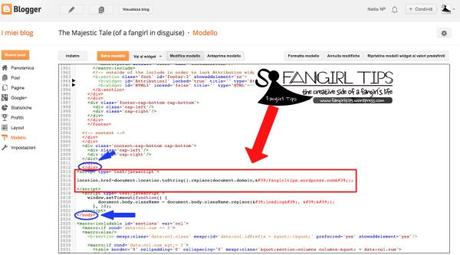

Step 6 - Dall’immagine potete vedere che Blogger sostituisce le virgolette singole con la sequenza di caratteri & # 3 9 ; Lasciatelo fare e limitatevi a fare copia-incolla dello script indicato. Ora non dovrete fare altro che inserire il vostro URL al posto del mio:
<script type=‘text/javascript’>
location.href=document.location.toString().replace(document.domain,‘URLdelvostroblog.wordpress.com’);
</script>
Step 7 – Cliccate su SALVA MODELLO in alto, et voilà: MISSIONE COMPIUTA! Adesso, ogni qualvolta un visitatore accederà al vostro vecchio Blog.blogspot.it sarà automaticamente reindirizzato alla pagina corrispondente del vostro nuovo Blog.wordpress.com!!!
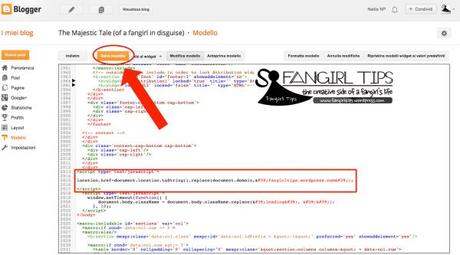
Nella speranza di aver sciolto qualche dubbio e di esservi stata almeno un po’ utile,
- Your humble servant, Nadia -






